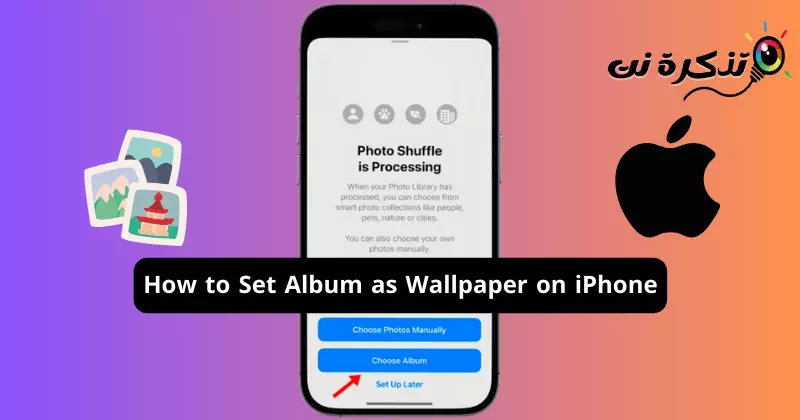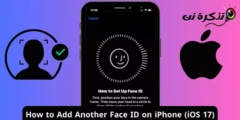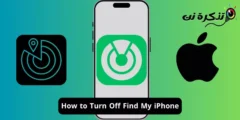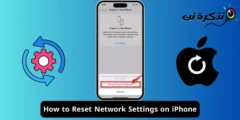ווען עפּל באפרייט יאָס 16, עס שאַקט פילע יוזערז דורך ינטראָודוסינג הויפּט ענדערונגען צו די שלאָס פאַרשטעלן דערפאַרונג. יאָס 16 האט אַ שטריך גערופֿן Photo Shuffle וואָס אַלאַוז ניצערס צו באַשטימען זייער iPhone טאַפּעטן צווישן אַ פאַר-דיפיינד גאַנג פון פאָטאָס מיט אַ פּשוט צאַפּן אויף דעם עקראַן.
אין יאָס 17.1, עפּל האט ימפּרוווד די יגזיסטינג פאָטאָ שופפלע שטריך און איצט אַלאַוז איר צו שטעלן אַן אלבאם ווי דיין שלאָס פאַרשטעלן טאַפּעטן. דעם מיטל אַז אויב דיין iPhone איז פליסנדיק יאָס 17.1 אָדער העכער, איר קענען איצט שטעלן דעם אלבאם ווי טאַפּעטן.
ווי צו שטעלן אלבאם ווי טאַפּעטן אויף iPhone
אַזוי, אויב איר ווילן צו קאַסטאַמייז דיין iPhone שלאָס פאַרשטעלן, האַלטן לייענען דעם אַרטיקל. ונטער, מיר האָבן שערד עטלעכע פּשוט סטעפּס צו שטעלן דעם אלבאם ווי דיין iPhone טאַפּעטן. לאמיר אנהייבען.
קוק יאָס ווערסיע
צו שטעלן דעם אלבאם ווי דיין iPhone טאַפּעטן, איר מוזן מאַכן זיכער אַז דיין iPhone איז פליסנדיק יאָס 17.1 אָדער העכער. איר קענט נאָכגיין די סטעפּס צו געפֿינען דיין יאָס ווערסיע.
- עפֿענען די סעטטינגס אַפּ אויף דיין iPhone.

סעטטינגס אויף iPhone - ווען די סעטטינגס אַפּ אָפּענס, מעגילע אַראָפּ און צאַפּן אַלגעמיינע.

אַלגעמיין - ווייַטער, גיט "וועגן".

וועגן - אין די יאָס ווערסיע אָפּטיילונג, איר וועט געפֿינען די ווערסיע פון יאָס פליסנדיק אויף דיין iPhone.

געפֿינען די יאָס ווערסיע - אויב איר ווילן צו דערהייַנטיקן דיין יאָס ווערסיע, גיין צו אַלגעמיינע> ווייכווארג דערהייַנטיקן.

אַלגעמיינע> ווייכווארג דערהייַנטיקן - קוק אויב קיין דערהייַנטיקן איז בנימצא. אויב קיין דערהייַנטיקן איז בנימצא, גיט דערהייַנטיקן איצט.
דאס איז עס! אַזוי איר קענען מאַכן זיכער אַז דיין iPhone איז פליסנדיק יאָס 17.1 אָדער העכער.
שאַפֿן אַ פאָטאָ אלבאם אויף דיין iPhone
דער ווייַטער שריט ינוואַלווז קריייטינג אַ פאָטאָ אלבאם אויף דיין iPhone וואָס איר ווילן צו שטעלן ווי טאַפּעטן. דאָ ס ווי צו שאַפֿן אַן אלבאם אויף iPhone.
- עפֿענען די Photos אַפּ אויף דיין iPhone.

פאָטאָס אַפּ אויף iPhone - ווען איר עפֿענען די Photos אַפּ, באַשטימען צו אַלבומס אין די דנאָ.

אַלבומס - ווייַטער, אין דער אויבערשטער לינקס ווינקל, דריקט אויף די בילדל (+).

דריקט אויף די (+) בילדל - אין די מעניו וואָס איז געוויזן, סעלעקטירן New Album.

אַ נייַע אלבאם - דערנאָך, געבן דעם נייַ אלבאם אַ נאָמען, און דעמאָלט גיט היט.

שטעלן אַ נאָמען פֿאַר די נייַע אלבאם - איצט סעלעקטירן די פאָטאָס איר ווילן צו לייגן צו דעם אלבאם. מאַכן זיכער איר אויסקלייַבן בילדער וואָס קוק גוט ווי טאַפּעטן. אַמאָל אויסגעקליבן, גיט "לייג" אין דער אויבערשטער רעכט ווינקל.
דאס איז עס! דעם ענדס דעם פּראָצעס פון קריייטינג די פאָטאָ אלבאם אויף דיין iPhone
ווי צו לייגן אלבאם ווי טאַפּעטן אויף iPhone
איצט אַז איר האָט באשאפן אַן אלבאם וואָס איר ווילן צו שטעלן ווי דיין iPhone ס טאַפּעטן, עס איז צייט צו לערנען ווי צו לייגן עס ווי אַ טאַפּעטן. דאָ ס וואָס איר דאַרפֿן צו טאָן.
- עפֿענען די סעטטינגס אַפּ אויף דיין iPhone.

סעטטינגס אויף iPhone - ווען איר עפֿענען די סעטטינגס אַפּ, צאַפּן טאַפּעטן > לייג נייַ טאַפּעטן.

טאַפּעטן > לייג נייַ טאַפּעטן - אין די לייג נייַ טאַפּעטן קנאַל-אַרויף פֿענצטער, סעלעקטירן Photo Shuffle.

מישן בילדער - אין שאַרן פאָטאָס, אויסקלייַבן קלייַבן אלבאם.

אויסקלייַבן אויסקלייַבן אלבאם - ווייַטער, צאַפּן אויף די פאַוואָריטעס אלבאם. אין אַלבומס, סעלעקטירן דעם פאָטאָ אלבאם וואָס איר האָט באשאפן.

אויסקלייַבן די פאָטאָ אלבאם - אַמאָל אויסגעקליבן, צאַפּן שאַרן אָפטקייַט און סעלעקטירן די אָפטקייַט פון דיין ברירה. נאָך מאכן ענדערונגען, דריקן די ניצן אלבאם קנעפּל.
- איצט איר וועט זען אַ פאָרויסיקע ווייַזונג פון די טאַפּעטן בנימצא אין דיין אלבאם. איר קענען קאַסטאַמייז די טאַפּעטן. אַמאָל געטאן, צאַפּן אויף די לייגן קנעפּל אין די שפּיץ רעכט ווינקל.

לייג צו - איצט איר וועט זיין געבעטן אויב איר ווילן צו שטעלן עס ווי אַ טאַפּעטן פּאָר. אויב איר ווילן צו נוצן די זעלבע טאַפּעטן אויף דיין היים פאַרשטעלן, צאַפּן אויף שטעלן ווי טאַפּעטן פּאָר.

שטעלן ווי טאַפּעטן פּאָר - אויב איר ווילן צו שטעלן אַ אַנדערש טאַפּעטן אויף דיין היים פאַרשטעלן, צאַפּן אויף פערזענליכען היים פאַרשטעלן און שטעלן אַ אַנדערש טאַפּעטן.
דאס איז עס! דעם וועט לייגן די אויסגעקליבן אלבאם ווי דיין iPhone ס טאַפּעטן. די וואָלפּייפּערז וועט אויטאָמאַטיש באַשטימען באזירט אויף די אָפטקייַט איר שטעלן.
די פיייקייט צו שטעלן אַן אלבאם ווי טאַפּעטן אויף iPhone איז אַ גרויס קוסטאָמיזאַטיאָן שטריך. אויב איר האָט נישט געוויינט דעם שטריך נאָך, עס איז צייט צו פּרובירן עס און טיילן דיין דערפאַרונג מיט אונדז. אויב איר דאַרפֿן מער הילף אויף דעם טעמע, דיסקוטירן עס מיט אונדז אין די באַמערקונגען.